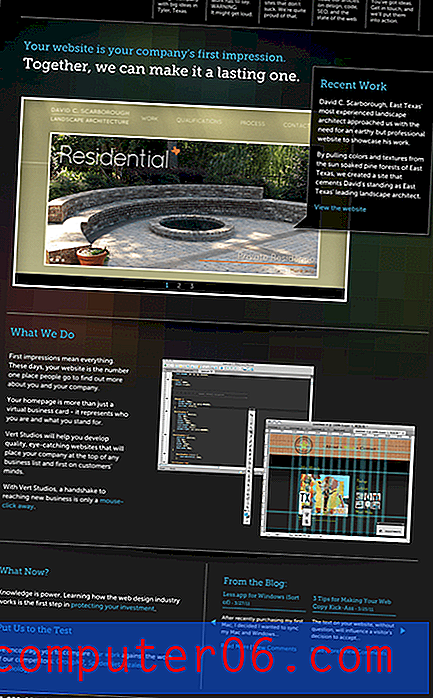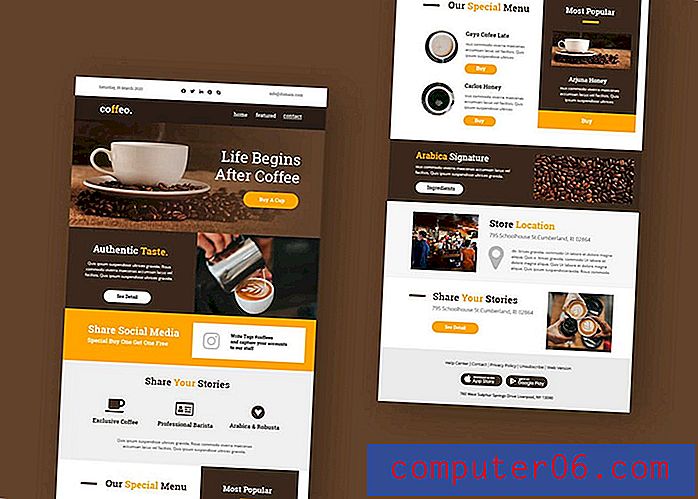So hängen Sie eine Datei in Outlook 2013 an
E-Mail ist eine einfache und effektive Möglichkeit, mit anderen Personen zu kommunizieren. Die meisten Menschen haben eine E-Mail-Adresse, und die Nachricht kann nach Belieben gelesen werden. Gelegentlich möchten Sie jedoch möglicherweise ein Dokument oder Bild zusammen mit der Nachricht in Ihrer E-Mail für diese Person freigeben. Dies ist in Outlook 2013 mithilfe eines so genannten Anhangs möglich. Ein Anhang wird zusammen mit der E-Mail-Nachricht gesendet und kann vom Nachrichtenempfänger auf seinem Computer geöffnet werden.
Anhängen von Dateien an eine E-Mail in Outlook 2013
Sie müssen den Speicherort der Datei kennen, die Sie an Ihre E-Mail anhängen möchten, um die unten beschriebenen Schritte ausführen zu können. Beachten Sie außerdem, dass viele E-Mail-Anbieter Einschränkungen hinsichtlich der Größe von Dateien haben, die Sie an Ihre E-Mail-Nachrichten anhängen können. Es ist eine gute Idee, Anhänge auf maximal 5 MB zu beschränken. Einige Anbieter lassen jedoch größere Anhänge zu. Wenn Sie versuchen, eine größere Datei zu senden, die nicht ausgeführt wird, wenden Sie sich an Ihren E-Mail-Anbieter, um die maximal zulässige Dateigröße zu ermitteln.
Schritt 1: Starten Sie Outlook 2013.
Schritt 2: Klicken Sie oben im Fenster auf die Registerkarte Startseite und dann oben im Fenster im Abschnitt Neu auf die Schaltfläche Neue E-Mail .

Schritt 3: Klicken Sie oben im Fenster im Abschnitt Einschließen des Menübands auf die Schaltfläche Datei anhängen .
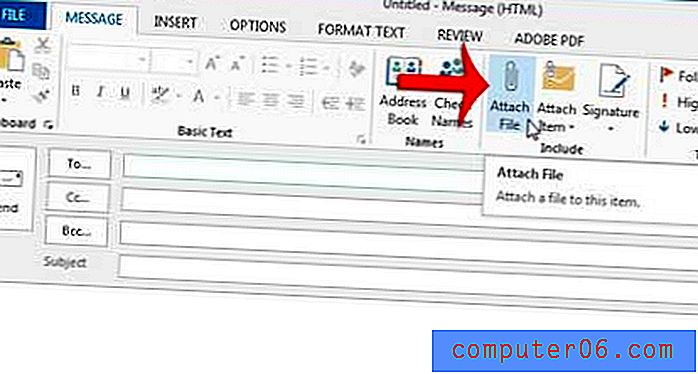
Schritt 4: Navigieren Sie zu der Datei, die Sie an die E-Mail anhängen möchten, klicken Sie einmal darauf, um sie auszuwählen, und klicken Sie dann unten im Fenster auf die Schaltfläche Einfügen .
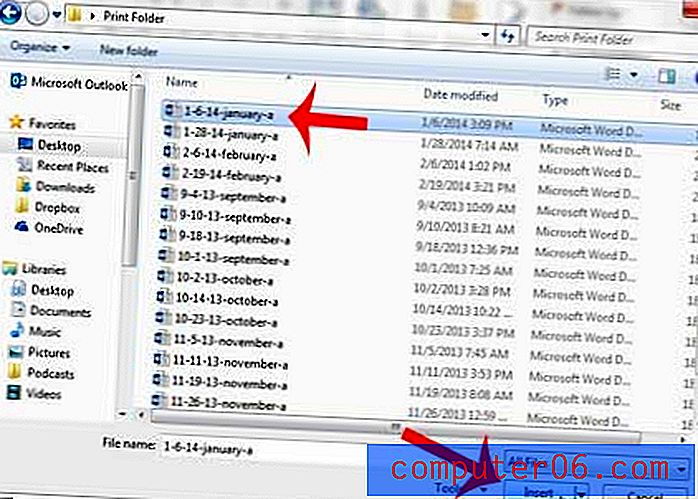
Schritt 5: Geben Sie die Adresse des Empfängers in das Feld An ein, geben Sie den Betreff der Nachricht in das Feld Betreff ein und geben Sie Ihre E-Mail-Nachricht in den Text der E-Mail ein. Beachten Sie, dass der Anhang in einem angehängten Feld angezeigt wird. Klicken Sie auf die Schaltfläche Senden, wenn alles fertig und einsatzbereit ist.
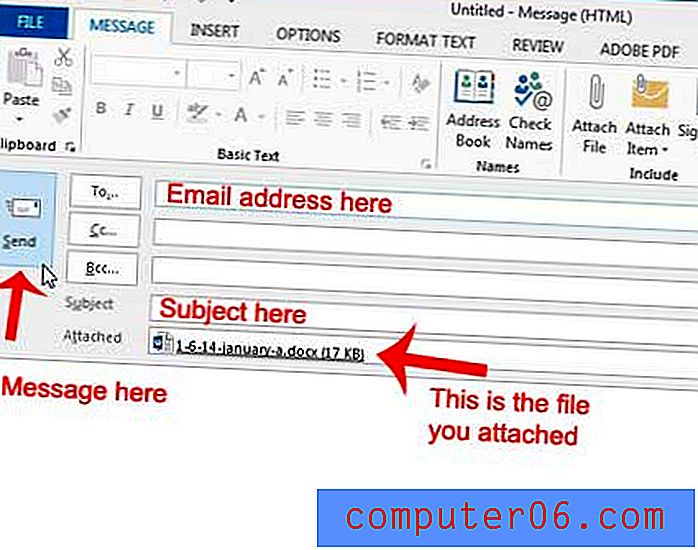
Wenn Sie in Outlook 2013 nach einer E-Mail mit einem Anhang suchen, lesen Sie diesen Artikel, um zu erfahren, wie Sie Ihre Outlook 2013-Suchergebnisse filtern können, um nur E-Mail-Nachrichten anzuzeigen, die Anhänge enthalten.